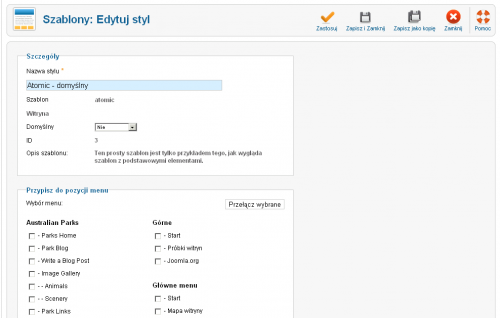Pomoc16
Rozszerzenia Szablony Style Edycja
Z Joomla!WikiPL
Streszczenie
Omawiany poniżej ekran jest stroną zaplecza administracyjnego Joomla 1.6 typu edytor. Służy do konfiguracji szablonów witryny i zaplcza.
Nawigacja
Na zapleczu Joomla! przejdź na stronę Szablony Style. Aby skonfigurować wybrany styl szablonu, kliknij jego nazwę albo zaznacz pole wyboru przy nazwie stylu, a następnie kliknij w przyborniku ikonę Zmień' [Edit].
Opis
W przypadku szablonów zaprojektowanych dla Joomla 1.6, podobnie jak w przypadku szablonów dla 1.5, często możliwe jest konfigurowanie różnych ustawień. Na przykład kolorystyki szablonu, wariant tła, szerokości itp. Konkretny zespół konfigurowalnych własności szablonu nazywamy - w Joomla 1.6 - stylem szablonu.
Po zainstalowaniu szablonu tworzony jest dla niego domyślny styl. Domyślnemu stylowi nadawana jest nazwa szablonu z przyrostkiem -domyślny.
W obszarze roboczym widoczne są zwykle dwie lub trzy sekcje własności szablonu, które można skonfigurować:
- Szczegóły - podstawowe dane szablonu
- Przypisz do pozycji menu - umożliwiają powiązanie stylu szablonu z wybranymi pozycjami menu
- Opcje rozszerzone - umożliwiają konfigurację różnych własności stylistycznych szablonu
Zdjęcie ekranu
Szczegóły i opcje
Szczegóły
- Nazwa stylu [Style Name]: nazwa odróżniająca styl od innych. Jest wyświetlana w wykazie stylów na stronie menedżera stylów.
- Szablon [Template]: nazwa szablonu, dla którego ten styl został utworzony.
- Domyślny [Default]: decyduje, czy styl jest domyślnym dla witryny lub zaplecza. W przypadku witryny wielojęzycznej można ustalić domyslne style dla różnych języków.
- ID: unikalny numer identyfikacyjny przypisywany automatycznie przez Joomla! każdej nowej pozycji. Jest wykorzystywany do identyfikacji przez oprogramowanie Joomla!, np. w linkach wewnętrznych. Tego numeru nie można zmodyfikować.
- Opis szablonu [Template description] The description of the template the style is derived from.
Style szablonów witryny można powiązać z pozycjami menu, dzięki czemu stronom witryny wywoływanym z danej pozycji menu można nadać wygląd odróżniający je od innych stron. Stylów szablonów zaplecza nie można przypisywać do pozycji menu, stąd w pzypadku szablonów zaplecza nie ma tej sekcji.
W tej części znajdują się listy wszystkich modułów i pozycji menu skonfiguowane w Joomla!. Obok każdej nazwy pozycji menu znajduje się pole wyboru. Aby przypisać szablon do wybranych pozycji menu, wystarczy zaznaczyć pole wyboru przy nazwie pozycji menu. Aby odwrócić zaznaczenie można skorzystać z przycisku Przełącz zaznaczone.
Opcje rozszerzone
Ta sekcja znajduje się w edytorach konfiguracji szablonów witryny i zaplecza, gdy możliwe jest ustawianie różnych własności stylistycznych szablonu. To właśnie rozszerzone opcje konfiguracyjne umożliwiają tworzenie różnych stylów szablonów. To, jakie rozszerzone opcje są dostępne, zależy od projektanta szablonu.
Przybornik
W prawym górnym rogu ekranu znajduje się przybornik z zestawem przycisków:
Przyciski w przyborniku służą do wykonania następujących zadań:
- Zastosuj [Save]: zapisuje wprowadzone zmiany, ale nie zamyka okna edytora. Jeśli podczas tworzenia nowej pozycji umieścisz niezbędne dane, pozycja zostanie utworzona, w przeciwnym przypadku stosowany komunikat powiadomi Cię, jakie informacje są wymagane. Przycisk Zastosuj chroni nas przed utratą cząstkowych wyników dłużej trwającej pracy - użycie przycisku zapisuje dotychczasowe efekty i pozwala kontynuować pracę. Jeśli np. utracisz połączenie z Internetem, Twoja praca do tego momentu zostanie zachowana.
- Zapisz i zamknij [Save & Close]: zapisuje zmiany i zamyka ekran edytora własności pozycji.
- Zapisz kopię [Save As Copy]: tworzy duplikat pozycji, np. kategorii, artykułu, pozycji menu. Kopia umieszczana jest w tym samym obszarze danych, np. kopia artykułu zapisywana jest w tej samej kategorii artykułów, kopia pozycji menu w tym samym menu. Ponieważ w tym samym obszarze danych nie mogą istnieć dwie pozycje, posiadające taki sam alias, skoryguj alias edytowanej pozycji, zanim skorzystasz z tej opcji.
- Zamknij [Close]: zamyka ekran edytora i przenosi z powrotem na stronę przeglądu bez zapisywania efektów pracy od momentu poprzedniej operacji zapisywania.
- Pomoc [Help]: otwiera stronę podręcznej pomocy ekranowej w języku angielskim lub innym, ustawionym w konfiguracji globalnej.
Tematy pokrewne
- Jak zainstalowac szablon: Rozszerzenia Instalator